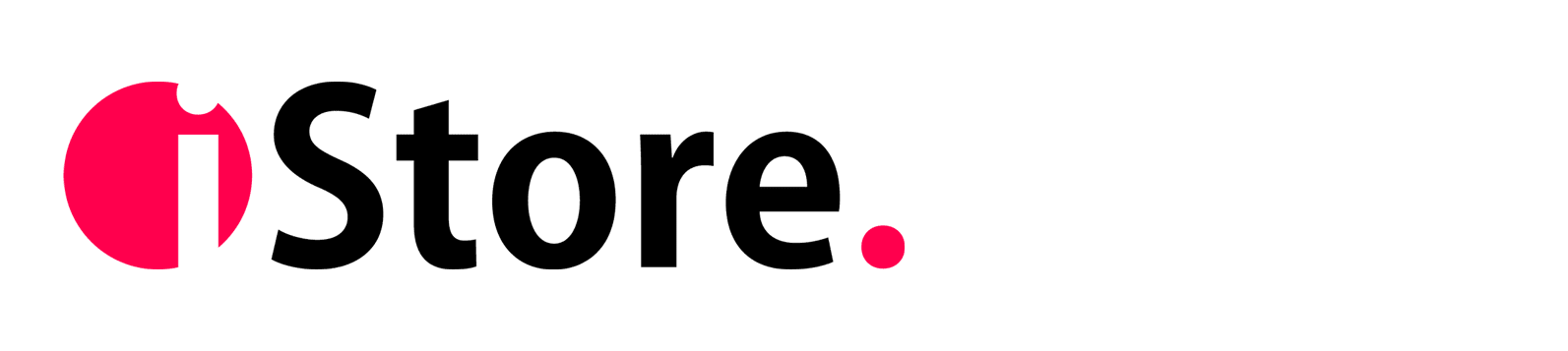«Перевод» на iOS. Как работает мобильный переводчик от Apple?
Что вам нужно для того, чтобы начать говорить на иностранном языке? Любом. Понимать написанное и разбирать речь носителя по словам и смыслу. Если раньше для перевода незнакомых слов люди покупали толстенные словари в нескольких томах, теперь это все умещается в одном смартфоне. Ну, или браузере. В этой статье мы не будем говорить какие существуют онлайн и офлайн переводчики для смартфонов, вы и без этого знаете про приложения от Google и Яндекс. А расскажу я про первый переводчик от Apple — «Перевод», про его преимущества и про то, как им пользоваться.
Первое знакомство
22 июня 2020 года, на WWDC Apple нам рассказала про новую операционную систему, которой суждено заменить iOS 13. Уже 16 сентября 2020 года состоялся официальный релиз новой iOS 14, вместе с которой появилось множество фишек и улучшений.

Одной из таких фишек и стал первый переводчик от Apple, который на сегодняшний день поддерживает 11 языков. Переводчик от Apple имеет сразу несколько полезных функций, используя которые можно облегчить поиск и запоминание слов или целых фраз. А еще, можно просто записать речь и перевести сказанное на любой из 11 языков, ведь говорить проще чем писать, верно? Хочется скорее приступить к перечислению функций и фишек, но прежде немного про дизайн и оформление приложения.
Дизайн и перевод
Оформление у переводчика простое, даже слишком. Этим оно и удобно, ведь нет ничего лишнего, что отвлекало бы от процесса. Легко понять с первых секунд что к чему: как менять языки, как начать говорить и прочие базовые функции переводчика, каких тут не так много, но работают они на все 100%.
Голосовой перевод доступен вам после нажатия на кнопку «Микрофон». Начитайте текст или произносите слова на любом языке из имеющихся 11. Перевод этих слов вы увидите ниже, он имеет синий цвет и выделен жирным шрифтом. Переводимое слово или фраза будут в черном или в белом (в зависимости от вашей текущей цветовой темы на iPhone).

Чтобы услышать как звучит перевод, нажмите на знак воспроизведения, он тоже выделен синим. И хоть эта функция не является чем-то новым, и есть во всех популярных переводчиках, тут она тоже реализована, и причем довольно хорошо. Речь понятна и приятна на слух.
Говорите на любом из поддерживаемых языков и переводите речь на любой другой язык из доступных. Этот переводчик работает как с простыми фразами, так и с длинными предложениями и речью.
Кстати, приложение отлично понимает на слух русский мат и слэнг
Если вы хотите использовать режим разговора с функцией автоматического распознавания речи, заранее убедитесь, что эта опция включена. Перейдите в меню выбора языка и прокрутите в самый низ, чтобы убедиться, что «Автоопределение» включено.
Если вдруг автоматическое обнаружение не работает как нужно, попробуйте отключить его и разговаривать, нажимая попеременно два микрофона в нижней части приложения. Они будут отображаться, когда автоматическое обнаружение выключено.
Список поддерживаемы языков:
- Английский (Великобритания)
- Английский (США)
- Арабский
- Испанский
- Итальянский
- Китайский
- Корейский
- Немецкий
- Португальский
- Русский
- Французский
- Японский
Функция текстового ввода, как ни странно, тоже доступна в приложении. Копируйте непонятный вам текст с интернета и вставляйте в окошко для перевода. Можно переводить сразу и длинные тексты в несколько абзацев, послушав затем как это правильно читается на языке носителя.

Переверните iPhone горизонтально, и вы в режиме разговора. Эта функция позволит вам легко вести диалог с иностранцем. Кто бы из вас не говорил, вы или иностранец, программа распознает речь и моментально ее переводит на необходимый язык. Просто жмите на микрофон и начните говорить.
Еще один полезный режим в переводчике от Apple — режим «Внимание». Он позволяет выводить слова на весь экран вашего iPhone большими буквами, для более удобного чтения. Чтобы перейти в этот режим, просто нажмите значок «развернуть» (две стрелки, которые направлены в разные друг от друга стороны).
Большой текст теперь можно показать даже на расстоянии, и не обязательно подходить к иностранному собеседнику близко для того, чтобы он смог прочитать ваше сообщение. Тем не менее, из-за особенностей увеличения, этот режим лучше всего использовать для коротких фраз и предложений, а не для длинного текста. Чтобы произнести перевод вслух, просто нажмите на кнопку воспроизведения.
Функция «Избранное» пригодится тем, кто изучает иностранный язык, и хочет периодически повторять переведенные ранее слова. Достаточно сохранить перевод в избранное, нажав на вкладку «Избранное», и в любой момент вы можете возвращаться к переведенным ранее словам или фразам. Повторяя слова таким образом, вы быстрее их выучите, и скорее начнете использовать в разговорной речи.
Чтобы удалить фразу из Избранного, просто свайпайте справа налево и нажмите красную кнопку
В приложении «Перевод» есть дополнительный словарь определения слов, который предоставит его определение и примеры использования. Эта функция будет полезна, если вы не знаете, что именно означает иностранное слово. Для просмотра словаря, просто тапните на переведенное слово.
Перевод происходит в режиме Онлайн через интернет, но можно и обойтись без него, если выгрузить заранее необходимый языковой пакет на само устройство. Таким образом, вы сможете переводить слова и фразы офлайн, и все данные о переводах будут полностью конфиденциальны. Для загрузки языкового пакета просто перейдите в меню выбора языка под пунктом «Языки, доступные офлайн», и нажмите на знак загрузки справа от названия языка.

Итог и общие впечатления
Переводчик у Apple получился неплохим. Есть над чем поработать, например над качество перевода отдельных фраз с двойным или тройным смыслом. Но, как голосовой переводчик он весьма работоспособен. Благодаря оформлению в духе минимализма, им очень просто пользоваться. Так что не торопитесь заменять его более опытным переводчиком от Google пока не испытаете в деле. Возможно приложение от Apple понравится вам больше.